在日常使用手机的过程中,我们经常会面对屏幕亮度不够或者过亮的问题,尤其是在光线不足的环境下,调整手机屏幕亮度显得格外重要。小米手机作为一款知名智能手机品牌,其屏幕亮度调整功能也是非常强大的。接下来我们就来了解一下小米手机如何手动调整屏幕亮度,让手机屏幕在任何环境下都能保持适合的亮度。
小米手机如何手动调整屏幕亮度
具体方法:
1.第一步,打开手机,找到设置按钮。如下图
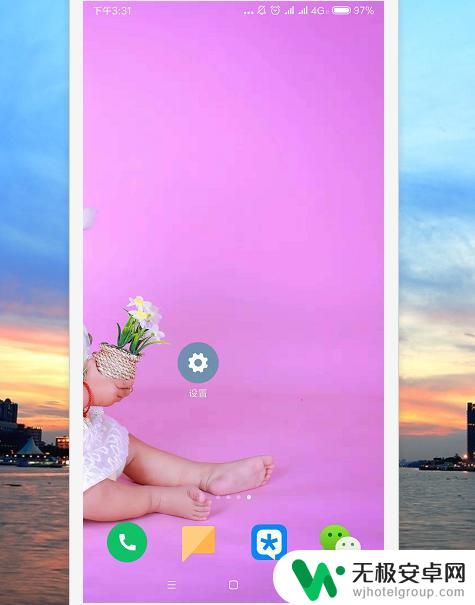
2.点击设置后,会出现以下页面,我们点击显示。如下图
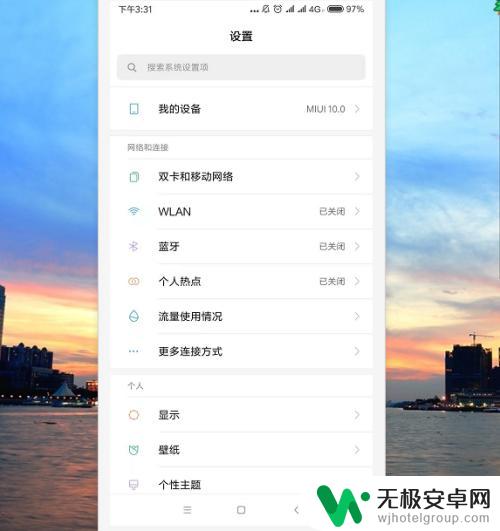
3.点击显示后,会出现以下页面。如下图
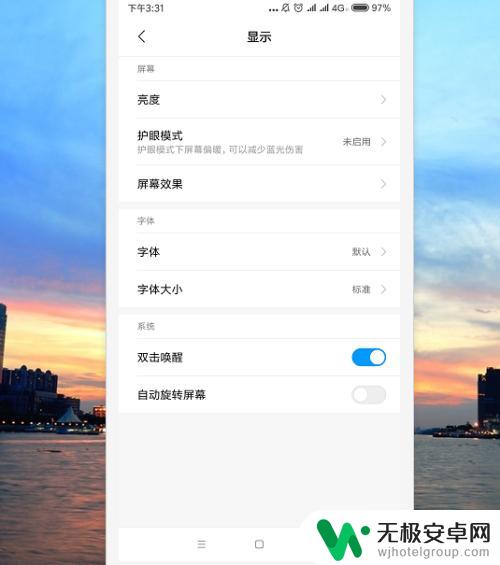
4.第四步,选择亮度。点击亮度进入亮度设置页面。如下图
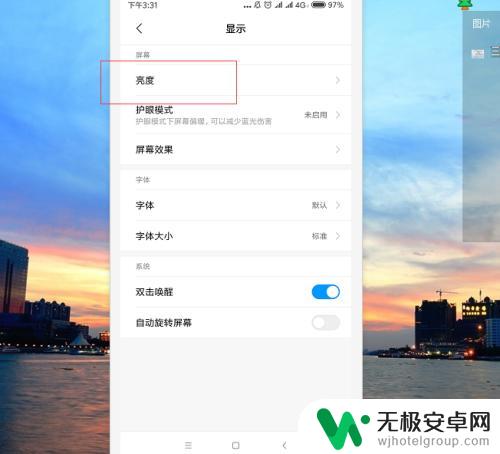
5.我们可以再次页面对亮度进行调整。如下图
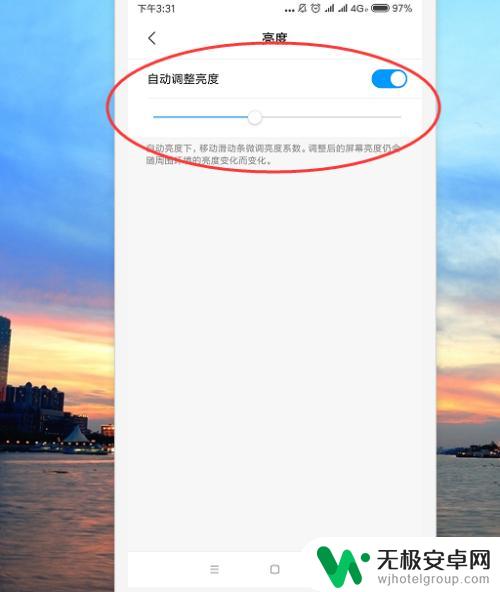
6.自动调整亮度给去掉,这个功能去掉后。亮度调整就不会自动适应周边环境了。如下图
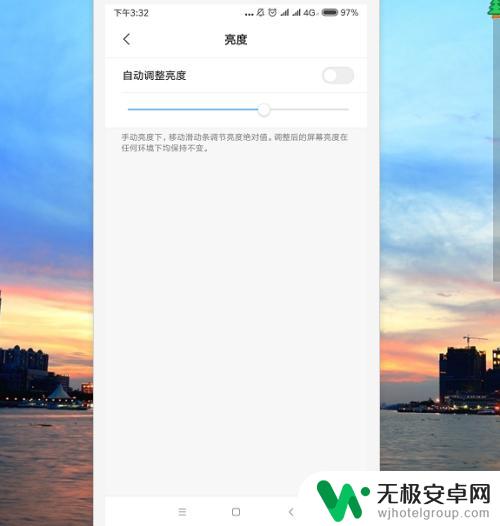
7.我们可以滑动亮度调节按钮试试。如下图
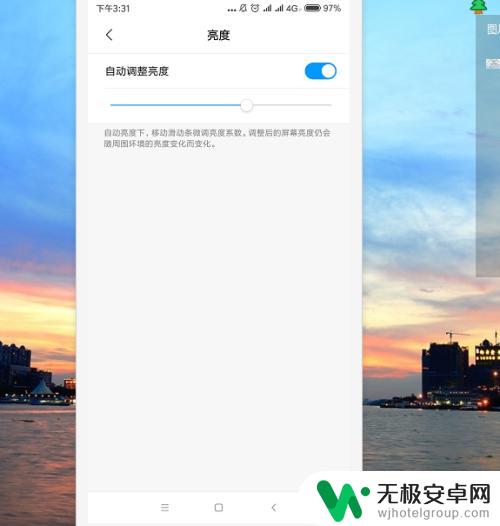
以上就是手机如何调高亮度的全部内容,还有不懂得用户就可以根据小编的方法来操作吧,希望能够帮助到大家。









